変更履歴とコメントの表示方法を変更するには
変更履歴を管理する
最終更新日時:2023/04/03 17:12:36
吹き出し表示領域を削除してコメントを本文中に表示するには、[校閲]タブの[変更履歴とコメントの表示]をクリックして[吹き出し]一覧から[すべての変更履歴を本文中に表示]を選択します。すべての変更履歴を吹き出しに表示することも可能です。
はじめに
変更履歴やコメントが含まれた文書が不注意により配布されないように、既定では、コメント、インク、挿入と削除および書式設定の変更履歴すべてが表示され、コメントと書式のみ文書の余白の吹き出しに表示されます。
文書内のすべての変更内容は様々な方法で表示できます。
-
変更履歴を吹き出しに表示(既定)
文書の余白に吹き出し表示領域が生成され、その領域内に吹き出しに表示 -
すべての変更履歴を本文中に表示
本文中に削除箇所が表示され、コメントや書式変更箇所に触れるとポップヒント表示 -
コメント/書式のみ吹き出しに表示
コメントや書式変更部分のみ吹き出し表示領域内に表示して、その他の変更履歴は本文中に表示
すべての変更履歴を本文中に表示
- [校閲]タブの[変更履歴とコメントの表示]をクリックします。
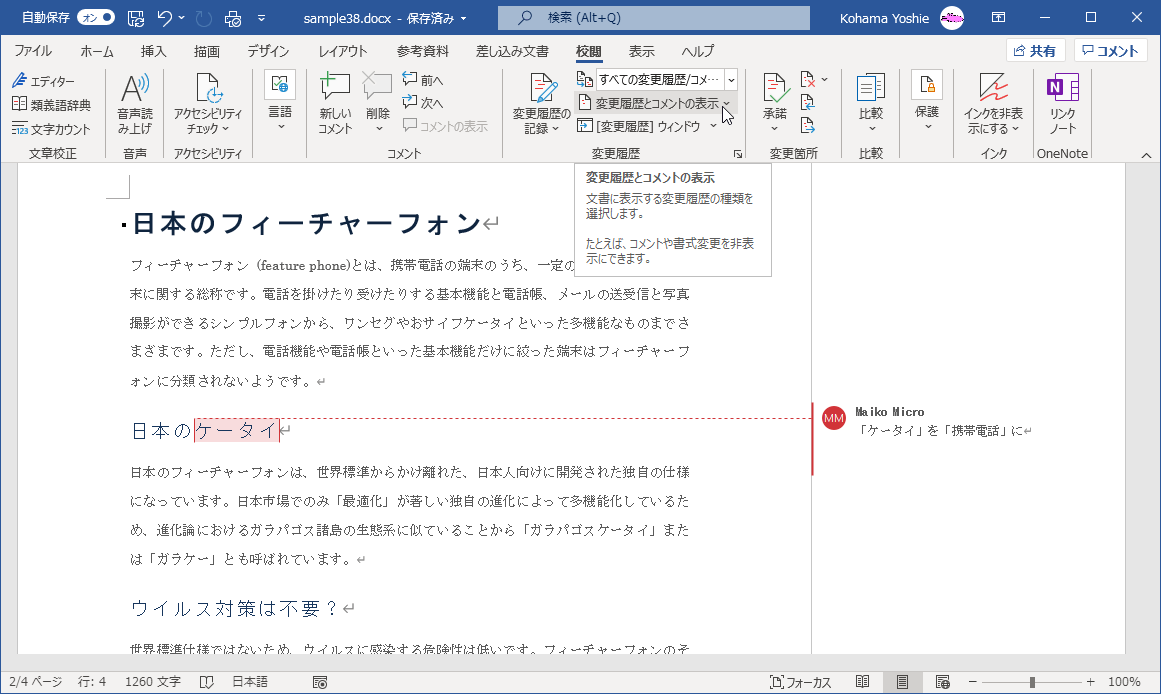
- [吹き出し]一覧から[すべての変更履歴を本文中に表示]を選択します。
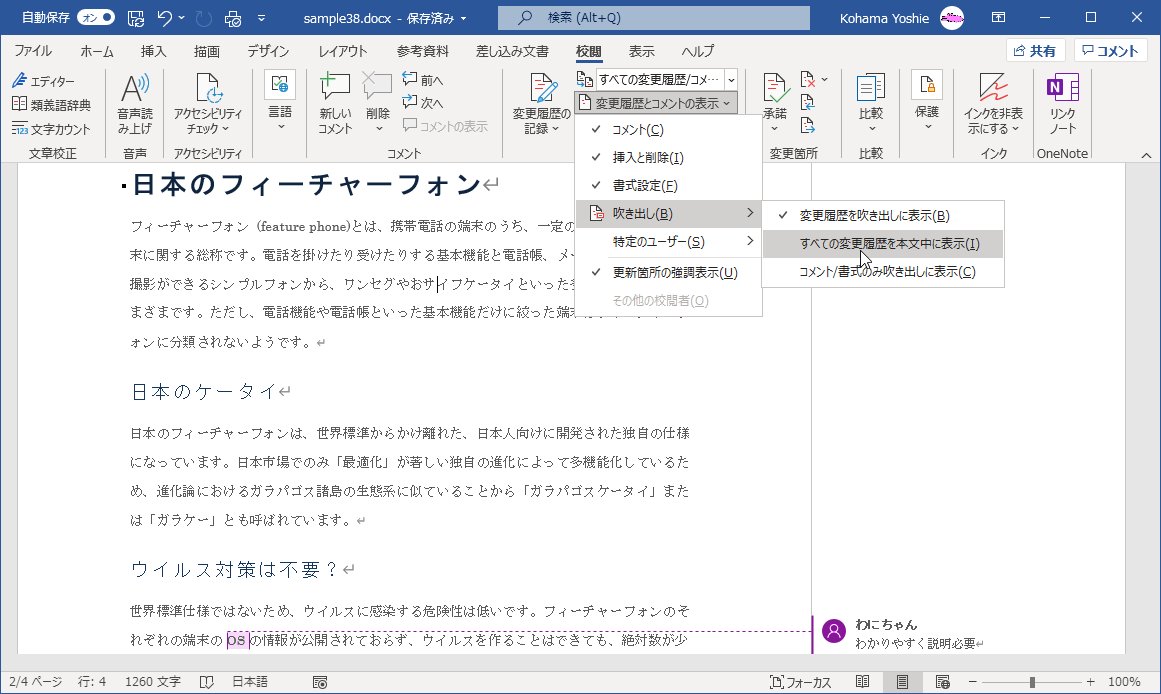
-
吹き出し表示領域が削除されコメントを本文中に格納されます。変更箇所をポイントするとヒントメッセージ形式でコメントが表示されました。

変更履歴を吹き出しに表示
[吹き出し]一覧から[変更履歴を吹き出しに表示]を選択すると、以下の図のようになります。


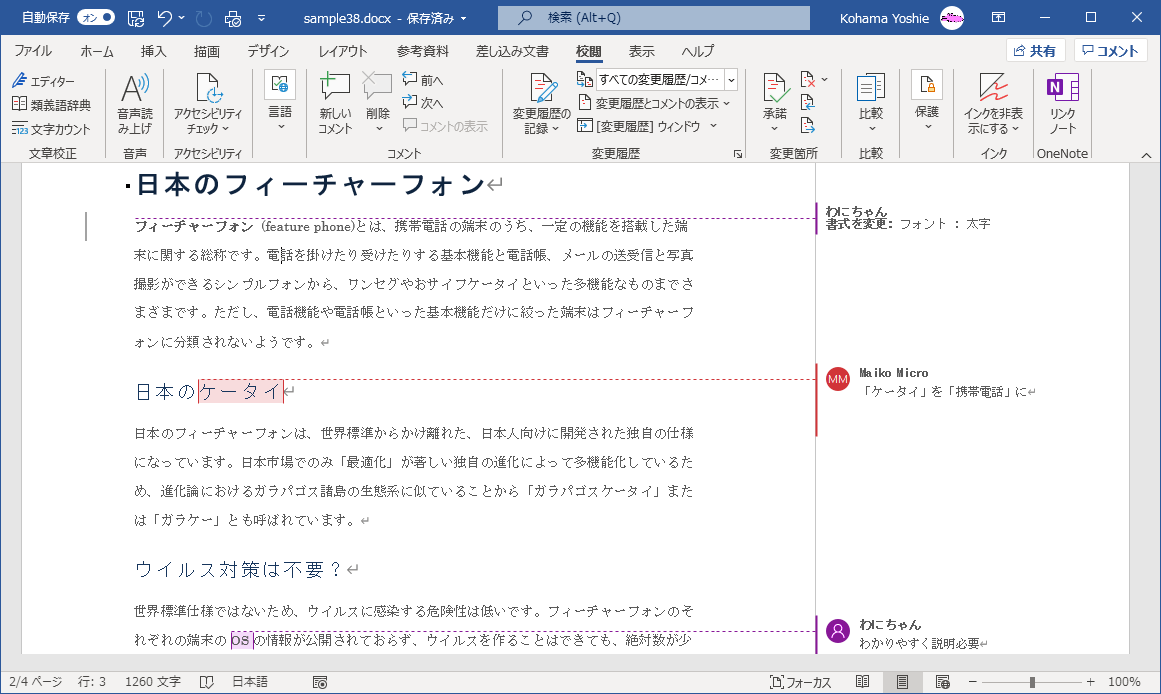
スポンサーリンク
INDEX
異なるバージョンの記事
コメント
※技術的な質問はMicrosoftコミュニティで聞いてください!

